របៀបដំឡើង Nest Hello ដោយគ្មានសំឡេងរោទិ៍ ឬកណ្ដឹងទ្វារដែលមានស្រាប់

តារាងមាតិកា
Nest Hello គឺជាកណ្ដឹងទ្វារវីដេអូដ៏ច្បាស់ រហ័សបំផុត និងសំបូរទៅដោយលក្ខណៈពិសេស ដែលអាចរកបាននៅលើទីផ្សារសព្វថ្ងៃនេះ។
ជាមួយនឹងការថតវីដេអូ HDR និងទិដ្ឋភាពដ៏ធំទូលាយ វាគឺជាផ្នែកមួយនៃ អ្នកលេងខ្លាំងបំផុតនៅក្នុងទីផ្សារកណ្ដឹងទ្វារវីដេអូ។
ផ្នែកដ៏លំបាកបំផុតនៃការប្រើប្រាស់ Nest Hello គឺការដំឡើងដែលតម្រូវឱ្យអ្នកខួងរន្ធ ដំឡើងឧបករណ៍ភ្ជាប់កណ្ដឹង Nest នៅក្នុងប្រអប់កណ្ដឹងរបស់អ្នក ។ល។
ជាធម្មតា ប្រសិនបើអ្នកមិនមានកណ្ដឹង ឬអ្នកកំពុងព្យាយាមដំឡើង Nest hello ដោយគ្មានកណ្ដឹងទ្វារដែលមានស្រាប់ នេះមានន័យថាការងារកាន់តែច្រើនជាមួយនឹងការដំឡើងប្លែង និងខ្សែភ្លើងប្រព័ន្ធទាំងមូល។
Nest Hello អាចត្រូវបានដំឡើងដោយមិនចាំបាច់មានសំឡេងកណ្ដឹង ឬកណ្ដឹងទ្វារដែលមានស្រាប់ដោយប្រើអាដាប់ទ័រថាមពលក្នុងផ្ទះដែលមានតម្រូវការវ៉ុលសមស្របដែលភ្ជាប់ទៅព្រីជញ្ជាំង។
វាជៀសវាងការពិបាកក្នុងការភ្ជាប់ Nest Hello របស់អ្នក។ ការប្រើអាដាប់ទ័រថាមពលក្នុងផ្ទះដែលមិនមានវ៉ុលត្រឹមត្រូវអាចធ្វើឱ្យ Nest Hello របស់អ្នកខូច។
ខ្ញុំក៏បានស្វែងយល់ពីមូលហេតុដែលអ្នកត្រូវការឧបករណ៍ភ្ជាប់ Nest Chime ក៏ដូចជាដ្យាក្រាមខ្សែភ្លើងដែលបានផ្តល់។
តើ Nest Hello អាចដំណើរការដោយគ្មានសំឡេងរោទិ៍បានទេ?

Nest Hello នឹងដំណើរការដោយគ្មានសំឡេងរោទិ៍ Nest Hello អាចត្រូវបានដំឡើងដោយមិនចាំបាច់មានសំឡេងកណ្ដឹងដោយប្រើអាដាប់ទ័រថាមពលក្នុងផ្ទះ ដែលគេស្គាល់ផងដែរថាជាឧបករណ៍បំប្លែងដោតដោត។
អ្នកអាចប្រើសំឡេងរោទ៍ ឬដំឡើងការជូនដំណឹងភ្ញៀវរបស់អ្នក នឹងត្រូវបានប្រកាសដោយ Google Assistant ដោយប្រើកណ្ដឹងទ្វារ។
អ្នកក៏អាចរីករាយនឹងការអានផងដែរ៖
- សំឡេងរោទិ៍របស់សំបុកមិនដំណើរការ៖ របៀបដោះស្រាយបញ្ហា
- អាចធ្វើសំបុកពីរ ជំរាបសួរ Doorbells ដំណើរការជាមួយសំឡេងរោទ៍មួយ? របៀប
- តើ Nest Hello ដំណើរការជាមួយ Apple HomeKit ដែរឬទេ?
- សំឡេងរោទ៍វីដេអូល្អបំផុតដោយមិនចាំបាច់ជាវប្រចាំខែ
- Best Apple HomeKit Video Doorbells ដែលបានបើកដំណើរការ
សំណួរដែលសួរញឹកញាប់
តើអាច Nest Hello Chime តាមរយៈ Alexa បានទេ?
ទេ កណ្ដឹងទ្វារ Nest Hello មិនអាចបន្លឺសំឡេង ឬផ្ញើការជូនដំណឹងរបស់អ្នកទស្សនាតាមរយៈឧបករណ៍ Alexa បានទេ។
ទោះជាយ៉ាងណាក៏ដោយ អ្នកអាចផ្គូផ្គងវាជាមួយ Amazon Echo Show ដើម្បីមើលការផ្សាយផ្ទាល់នៃកណ្ដឹងទ្វារ Nest Hello របស់អ្នក។
ដើម្បីធ្វើដូច្នេះបានដោយសាមញ្ញ។ បើកជំនាញ Google Nest នៅលើ Amazon Echo Show របស់អ្នក។
បើកការចូលប្រើព័ត៌មានផ្ទះរបស់អ្នក និងអនុញ្ញាតឱ្យ Alexa ចូលប្រើការផ្សាយផ្ទាល់របស់កាមេរ៉ាកណ្ដឹងទ្វាររបស់អ្នក។
បន្តចូលដោយប្រើគណនី Gmail ដែល អ្នកធ្លាប់ដំឡើងកណ្ដឹងទ្វារ Nest Hello របស់អ្នក។
ចុច 'អនុញ្ញាត' នៅពេលដែលការជម្រុញឱ្យទុកចិត្ត Alexa លេចឡើងនៅលើអេក្រង់។ អ្នកបានផ្គូផ្គងឧបករណ៍ Alexa របស់អ្នកទៅកណ្ដឹងទ្វារ Nest Hello របស់អ្នកដោយជោគជ័យ។
តើ Nest Hello មកជាមួយសំឡេងរោទ៍ទេ?
ទេ កណ្ដឹងទ្វារ Nest Hello មិនមកជាមួយសំឡេងរោទ៍ទេ។ ផ្ទុយទៅវិញ Google ផ្តល់ឧបករណ៍ភ្ជាប់កណ្ដឹង Nest នៅក្នុងប្រអប់ ដើម្បីភ្ជាប់ទៅកណ្ដឹងដែលមានស្រាប់នៅក្នុងផ្ទះរបស់អ្នក។
តើវាពិបាកប៉ុណ្ណាក្នុងការដំឡើង Nest Hello Doorbell?
ការដំឡើងកណ្ដឹងទ្វារ Nest Hello គឺមិនពិបាកទាល់តែសោះ។ ឧបករណ៍ចាំបាច់ទាំងអស់ត្រូវបានផ្តល់ជូននៅក្នុងប្រអប់ជាមួយនឹងការណែនាំលម្អិតដើម្បីដំឡើងកណ្ដឹងទ្វារក្នុងរយៈពេលប៉ុន្មាននាទី។
តើ Nest Hello ត្រូវការវ៉ុលអ្វី?
Nest Hello ទាមទារវ៉ុល 16- ថាមពល 24V និងយ៉ាងហោចណាស់ 10 VA នៅអាមេរិកខាងជើង និងវ៉ុល 12-24V និងយ៉ាងហោចណាស់ 8 VA នៅអឺរ៉ុប។
តើ Nest Hello ត្រូវការខ្សែរឹងមែនទេ?
ទេ សំបុក ជំរាបសួរ មិនចាំបាច់ពិបាកទេ។ ជំនួសមកវិញ អ្នកអាចប្រើអាដាប់ទ័រថាមពលក្នុងផ្ទះ ដើម្បីផ្តល់ថាមពលដល់កណ្ដឹងទ្វារ Nest Hello ។
អ្នកក៏អាចប្រើ Google Assistant សម្រាប់បន្លឺសំឡេងកណ្ដឹង និងការជូនដំណឹងពីអ្នកទស្សនាសម្រាប់កណ្ដឹងទ្វារ Nest Hello ។
តើអ្វីទៅជា Nest សួស្តីពេលវេលាស្ងប់ស្ងាត់មែនទេ?
Quiet Time គឺជាការកំណត់នៅលើ Nest Hello ដែលអនុញ្ញាតឱ្យអ្នកបញ្ជាក់រយៈពេលអំឡុងពេលដែលប្រសិនបើនរណាម្នាក់រោទ៍កណ្ដឹងទ្វារ វានឹងមិនស្រែកទេ។
នេះជាពិសេស មានប្រយោជន៍ប្រសិនបើកូនរបស់អ្នកកំពុងដេកលក់ ឬប្រសិនបើអ្នកមានសត្វចិញ្ចឹមដែលរំខានដោយសំឡេងរោទិ៍កណ្ដឹងទ្វារ។
ដើម្បីបើកម៉ោងស្ងាត់ សូមបើកកម្មវិធីសំបុក ចុចលើការផ្សាយផ្ទាល់ ទាញឡើងដើម្បីបង្ហាញព្រឹត្តិការណ៍ និង ប៉ះម៉ោងស្ងាត់នៅផ្នែកខាងស្តាំខាងក្រោមនៃអេក្រង់។
កម្មវិធី Google Home ។ការដំឡើង Nest Hello ដោយគ្មានសំឡេងរោទិ៍ ឬកណ្ដឹងទ្វារដែលមានស្រាប់ដោយប្រើអាដាប់ទ័រថាមពលក្នុងផ្ទះ

រឿងដំបូងដែលអ្នកត្រូវធ្វើគឺទិញអាដាប់ទ័រថាមពលក្នុងផ្ទះ។ អាដាប់ទ័រនេះដែលមានប្រដាប់បំប្លែងដែលភ្ជាប់មកជាមួយគ្រប់គ្រងវ៉ុលសម្រាប់កាមេរ៉ាកណ្ដឹងទ្វាររបស់អ្នក។
អាស្រ័យលើកន្លែងដែលអ្នកស្ថិតនៅ Nest Hello ត្រូវការថាមពលដោយខ្សភ្លើងដែលអាចបញ្ជូនបានរវាង 16-24 V AC និងអប្បបរមា។ ថាមពល 10 VA នៅអាមេរិកខាងជើង និងចន្លោះពី 12-24 V AC និងថាមពលអប្បបរមា 8 VA នៅអឺរ៉ុប។
ខ្ញុំបានទាក់ទងក្រុមហ៊ុនផលិតដែលផលិតអាដាប់ទ័រថាមពលក្នុងផ្ទះសម្រាប់ Nest Hello ដែលបាននិយាយថាពួកគេផ្តល់ការណែនាំពេញលេញ និងការគាំទ្រសម្រាប់ជំនួយការដំឡើងណាមួយ ។
ពួកគេក៏ផ្តល់ការធានាលើការជំនួសពេញមួយជីវិត និងការគាំទ្រដ៏អស្ចារ្យដោយឥតគិតថ្លៃ ដើម្បីណែនាំអ្នកតាមរយៈដំណើរការដំឡើងទាំងមូល។
យើងបានសាកល្បង អាដាប់ទ័រថាមពលក្នុងផ្ទះជាច្រើន ប៉ុន្តែវាបង្ហាញថា អាដាប់ទ័រមួយចំនួនដែលមាននៅលើអ៊ីនធឺណិតគឺពិតជាមិនឆបគ្នាជាមួយ Nest Hello ទេ។
ជាចុងក្រោយ យើងអាចទទួលបានដៃរបស់យើងនៅលើអាដាប់ទ័រត្រឹមត្រូវដែលត្រូវបានរចនាឡើងជាពិសេសសម្រាប់ Nest Hello។
វាគឺជាអាដាប់ទ័រថាមពលក្នុងផ្ទះ Ohmkat។ ការដំឡើងនេះគឺជាការដោតនិងលេងច្រើនណាស់។
[wpws id=13]
ក្នុងករណីរបស់ខ្ញុំ គ្មានព្រីភ្លើងនៅជិតទ្វារខាងមុខ ដូច្នេះខ្សែប្រវែង 12 ហ្វីតដែល អាដាប់ទ័រមកជាមួយគឺមិនគ្រប់គ្រាន់ទេ។
អ្នកមួយចំនួនប្រហែលជាមានបញ្ហាដូចគ្នា។អរគុណណាស់ មិនមានអ្វីត្រូវព្រួយបារម្ភនោះទេ ព្រោះអ្នកអាចទទួលបានខ្សែបន្ថែមសម្រាប់អាដាប់ទ័រថាមពលក្នុងផ្ទះដើម្បីភ្ជាប់ Nest Hello របស់អ្នកទៅព្រីភ្លើង។

ប្រសិនបើអ្នកមិនចង់ឆ្លងកាត់ការនឿយហត់ ដំណើរការនៃការដំឡើងសំឡេងរោទិ៍ អ្នកអាចប្រើកម្មវិធីជំនួយសំឡេងរោទិ៍ ដើម្បីដំណើរការជាមួយ Nest Hello របស់អ្នក។
តើអ្នកត្រូវការឧបករណ៍ភ្ជាប់ Nest Hello Chime ដែរឬទេ?

The ឧបករណ៍ភ្ជាប់ Nest Chime ដែលត្រូវបានផ្តល់ជូនជាមួយ Nest hello មិនត្រូវបានទាមទារទេ ប្រសិនបើអ្នកប្រើអាដាប់ទ័រថាមពលក្នុងផ្ទះ។
ឧបករណ៍ភ្ជាប់ Nest Chime គឺជាឧបករណ៍ដែលអាចឱ្យ Nest Hello មានសៀគ្វីផ្ទាល់ខ្លួនដាច់ដោយឡែកពីសៀគ្វីរបស់កណ្តឹង។
វាអនុញ្ញាតឱ្យកណ្ដឹងទ្វារទាញថាមពលថេរដោយគ្មានការរំខានពីកណ្ដឹង។
វាអនុញ្ញាតឱ្យកាមេរ៉ាក្នុង Nest Hello ថតបន្ត .
តើធ្វើដូចម្តេចដើម្បីម៉ោនកណ្ដឹងទ្វារ Nest Hello?
កម្មវិធីនេះមានប្រយោជន៍ខ្លាំងណាស់សម្រាប់ការដំឡើង ដោយសារវាផ្តល់ឱ្យអ្នកនូវការណែនាំច្បាស់លាស់សម្រាប់គ្រប់ជំហាន។
ទោះបីជាយ៉ាងណាក៏ដោយ អ្នកអាចធ្វើតាមការណែនាំខាងក្រោមសម្រាប់ជំហានដើម្បីដំឡើង Nest hello យ៉ាងឆាប់រហ័ស។
ឥឡូវនេះអ្នកអាចចាប់ផ្តើមជាមួយនឹងការដំឡើង Nest doorbell នៅក្នុងទីតាំងដែលអ្នកជ្រើសរើស។
យើងសូមណែនាំឱ្យអ្នកដំឡើង Nest Hello នៅក្នុងតំបន់ដែលនៅជាប់ទ្វាររបស់អ្នកនៅកម្ពស់ដែលអនុញ្ញាតឱ្យអ្នកមើលឃើញយ៉ាងច្បាស់។ មុខរបស់មនុស្សដែលមកលេងផ្ទះរបស់អ្នក។
ជាធម្មតា វាមានកម្ពស់ពី 40-50 អ៊ីង ឬច្រើនជាង 4 ហ្វីតពីដី។
សូមមើលផងដែរ: លេខដែលអ្នកបានហៅមិនមែនជាលេខធ្វើការ៖ អត្ថន័យ និងដំណោះស្រាយប្រសិនបើអ្នកគិតថាមុំមិនត្រឹមត្រូវ សូមប្រើក្រូចឆ្មារដែលបានផ្តល់ឱ្យ នៅក្នុងប្រអប់ដើម្បីដំឡើងវានៅមុំសមរម្យមួយ។
នៅពេលនោះរួចរាល់ សូមសម្គាល់រន្ធចំនួនបីសម្រាប់ការខួងដោយប្រើបន្ទះជញ្ជាំងជាឯកសារយោង។
មុនពេលអ្នកចាប់ផ្តើមខួង សូមបិទ ថាមពលទៅនឹងអ្វីៗដែលនៅជិតកន្លែងដែលអ្នកកំពុងខួង ដូចជាភ្លើងរានហាលជាដើម។
ដោយប្រើឧបករណ៍ខួងទំហំ 9 mm ឬ 11/32 អ៊ីញ ខួងរន្ធតាមរន្ធកណ្តាលនៅក្នុងបន្ទះជញ្ជាំង។
នៅពេលអ្នកធ្វើវា ត្រូវប្រាកដថាអ្នកកំពុងខួងចូលទៅក្នុងផ្នែកខាងក្រោមនៃរន្ធកណ្តាល។ ដុំខួងធំជាងនេះ ដោយសារខ្សែភ្លើងត្រូវឆ្លងកាត់ជញ្ជាំងទាំងមូល។
អ្នកអាចផ្លាស់ប្តូរទំហំខួងតាមទំហំជញ្ជាំងនៅក្នុងផ្ទះរបស់អ្នក។
នៅពេលនោះ រួចរាល់ ដោយប្រើឧបករណ៍ខួងទំហំ 2 ម.ម ឬ 3/32 អ៊ីង ខួងរន្ធពីរសម្រាប់វីសនៅក្នុងទីតាំងដែលបានសម្គាល់សម្រាប់រន្ធខាងលើ និងខាងក្រោមនៅក្នុងបន្ទះជញ្ជាំង។
រត់ខ្សែភ្លើងតាមរន្ធ និងធានាជញ្ជាំង។ បន្ទះដោយប្រើវីស និងយុថ្កាជញ្ជាំង (លុះត្រាតែពួកវាចាំបាច់)។
ដោយមិនចាំបាច់ភ្ជាប់អាដាប់ទ័រថាមពល សូមភ្ជាប់ខ្សែទាំងពីរទៅខាងក្រោយ Nest Hello ហើយធានាវាដោយវីស។
ត្រូវប្រាកដថាខ្សែភ្លើងចង្អុលឡើងលើ និងមិនចុះក្រោម។ ដោតខ្សែភ្លើងដែលនៅសល់ទៅក្នុងរន្ធ ហើយរុញ Nest Hello នៅនឹងកន្លែងនៅលើបន្ទះជញ្ជាំង។ ប្រើខ្ទាស់ខ្សែដែលបានផ្តល់ឱ្យរៀបចំខ្សែភ្លើង។
ដោតអាដាប់ទ័រ ហើយបើកកុងតាក់។ Nest Hello គួរតែបើកឥឡូវនេះ ដែលបង្ហាញដោយសំឡេងរោទ៍នៅលើឧបករណ៍ប្រែទៅជាពណ៌ខៀវ។
ប្រសិនបើវាមិនបើកដោយសារហេតុផលមួយចំនួន សូមពិនិត្យមើលថាតើមានការតភ្ជាប់រលុងឬអត់។ ប្រសិនបើវានៅតែបន្ត សូមសាកល្បងដកដោត និងដោតអាដាប់ទ័រត្រឡប់មកវិញ។
ដ្យាក្រាមខ្សែភ្លើង Nest Doorbell Wiring Diagram
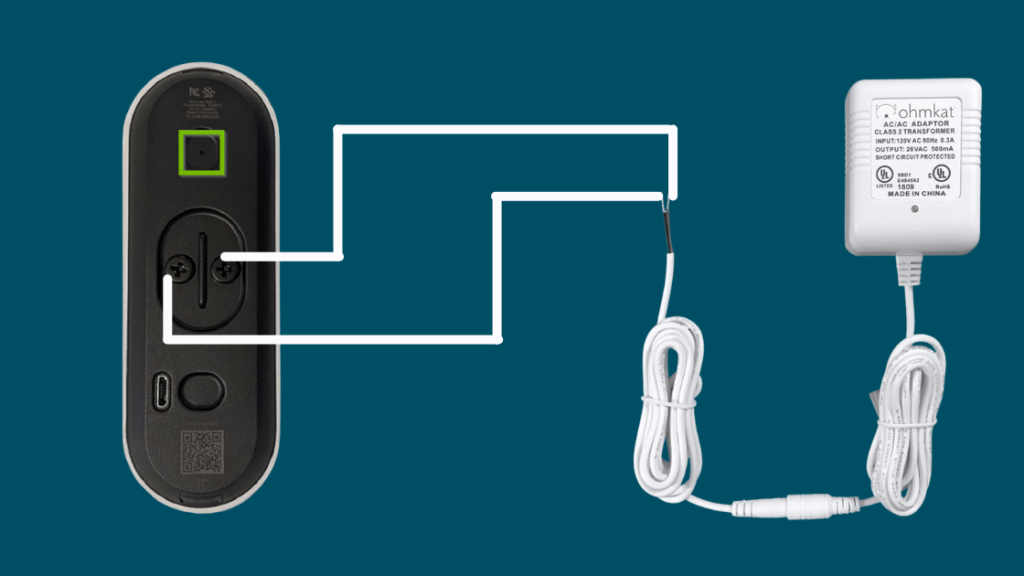
នេះគឺជាដ្យាក្រាមខ្សែសម្រាប់អ្នកដើម្បីយល់កាន់តែច្បាស់អំពីរបៀបដំឡើង Nest Hello ដោយមិនចាំបាច់ប្រើ សំឡេងរោទិ៍ ឬកណ្ដឹងទ្វារដែលមានស្រាប់។
គ្រាន់តែភ្ជាប់ស្ថានីយនៅខាងក្រោយ Nest Hello ទៅនឹងចុងខ្សែនៅលើអាដាប់ទ័រថាមពលក្នុងផ្ទះ។
វាមិនមានបញ្ហាថាស្ថានីយណាដែលភ្ជាប់ទៅខ្សែណានោះទេ។ អាដាប់ទ័រថាមពលក្នុងផ្ទះ។
សូមចងចាំថា ឧបករណ៍ភ្ជាប់ Nest Chime Connector ដែលភ្ជាប់មកជាមួយ Nest hello មិនត្រូវបានទាមទារសម្រាប់ការដំឡើងនេះទេ។
ស្រដៀងគ្នានេះដែរ មិនចាំបាច់មាន ដើម្បីរឹងកណ្ដឹងទ្វារ ឬប្រើប្លែងដាច់ដោយឡែកដើម្បីដំឡើង Nest Hello ដោយប្រើអាដាប់ទ័រថាមពលក្នុងផ្ទះ។
ការដំឡើងកម្មវិធី Nest សម្រាប់ Nest Hello
នៅពេលដែល Nest Hello បានបើក សូមអនុវត្តតាម ការណែនាំនៅលើកម្មវិធីដើម្បីជ្រើសរើសទីតាំងនៃកណ្ដឹងទ្វាររបស់អ្នក ភ្ជាប់ទៅ Wi-Fi ។ ជាចុងក្រោយ សូមសាកល្បងបន្លឺសំឡេងរោទ៍ ដើម្បីមើលថាតើអ្នកកំពុងទទួលបានការជូនដំណឹងភ្លាមៗឬអត់។
សូមប្រាកដថាអ្នកបិទសំឡេងរោទិ៍ខាងក្នុងនៅក្នុងការកំណត់ Hello នៅលើកម្មវិធី Nest។
ដូចដែលអ្នកកំពុងប្រើ ឧបករណ៍ឆ្លាតវៃសម្រាប់ការជូនដំណឹងអ្នកទស្សនា ការកំណត់សំឡេងរោទិ៍ខាងក្នុងគឺមិនមែនទេ។ទាមទារ។
បើកការថតសំឡេង ហើយជ្រើសរើសភាសាដែលអ្នកចង់ឱ្យកណ្ដឹងទ្វារនិយាយទៅកាន់អ្នកទស្សនារបស់អ្នក។
វាប្រហែលជាមានប្រយោជន៍ក្នុងការគិតថាតើអ្នកចង់បន្តជាមួយ Nest Hello របស់អ្នកឬអត់ ដោយមិនមានការជាវ។
ប្រើ Plug-in Chime សម្រាប់ Nest Hello របស់អ្នក
វិធីងាយស្រួលបំផុតក្នុងការធ្វើឱ្យកណ្ដឹងទ្វាររបស់អ្នកបន្លឺឡើងដោយមិនរញ៉េរញ៉ៃជាមួយនឹងខ្សែភ្លើងគឺទិញកណ្ដឹងដោត។
គ្រាន់តែភ្ជាប់ចុងម្ខាងនៃឧបករណ៍បញ្ជូនដែលភ្ជាប់មកជាមួយកណ្ដឹងដោតទៅ Nest Hello របស់អ្នក ហើយភ្ជាប់ចុងម្ខាងទៀតជាមួយនឹងអាដាប់ទ័រថាមពលក្នុងផ្ទះ។
ឥឡូវនេះអ្នកអាចដោតកណ្ដឹងទៅក្នុងថាមពលណាមួយក៏បាន។ ច្រកចេញនៅក្នុងផ្ទះរបស់អ្នក។ ដោតវានៅកន្លែងណាមួយដែលវាអាចឮបានយ៉ាងងាយស្រួលពេញផ្ទះ។
ការជំនួសឧបករណ៍ភ្ជាប់ Nest Chime៖ តើវាអាចទៅរួចទេ?

តើអ្នកធ្វើដូចម្តេចប្រសិនបើមាន Nest Hello ប៉ុន្តែកុំធ្វើ មាន Nest Chime Connector Base ដែរទេ?
សូមមើលផងដែរ: Oculus Casting មិនដំណើរការទេ? 4 ជំហានងាយៗដើម្បីជួសជុល!ប្រហែលជាអ្នកបានផ្លាស់ប្តូរថ្មីៗនេះ ហើយទុកវាចោល ឬប្រហែលជាអ្នកទទួលបាន Nest Hello ជជជជជជជុះសម្រាប់តម្លៃដ៏ល្អ ហើយដូច្នេះវាមិនមានមកជាមួយទេ។
អ្នកសម្រេចចិត្តពិនិត្យមើល Google Store ប៉ុន្តែអ្នកមិនអាចស្វែងរក Nest Chime Connector Base ហើយអ្នកចង់បន្តប្រើប្រាស់ Nest Hello របស់អ្នក។
ខណៈពេលដែល Google មិនលក់ឧបករណ៍ភ្ជាប់ Google Nest Hello ផ្អែកលើ Google ហាង វានៅតែអាចទទួលបាន Nest Chime Connector Base ដោយយកវាពី eBay ដោយដៃផ្ទាល់ ឬទាក់ទងផ្នែកជំនួយរបស់ Google ។
ជារឿយៗ បុគ្គលិក Google នឹងត្រលប់មកអ្នកវិញ ហើយផ្ញើអ៊ីមែលទៅកាន់លេខសម្គាល់ដែលភ្ជាប់ជាមួយគណនី Nest របស់អ្នក។
ពីទីនោះ នៅពេលដែលពួកគេបានផ្ទៀងផ្ទាត់អត្តសញ្ញាណរបស់អ្នក ពួកគេនឹងផ្ញើតាម Nest Chime Connector។
ដំឡើង Nest Hello របស់អ្នកទៅកាន់ Chime ដោយប្រើ Google Assistant
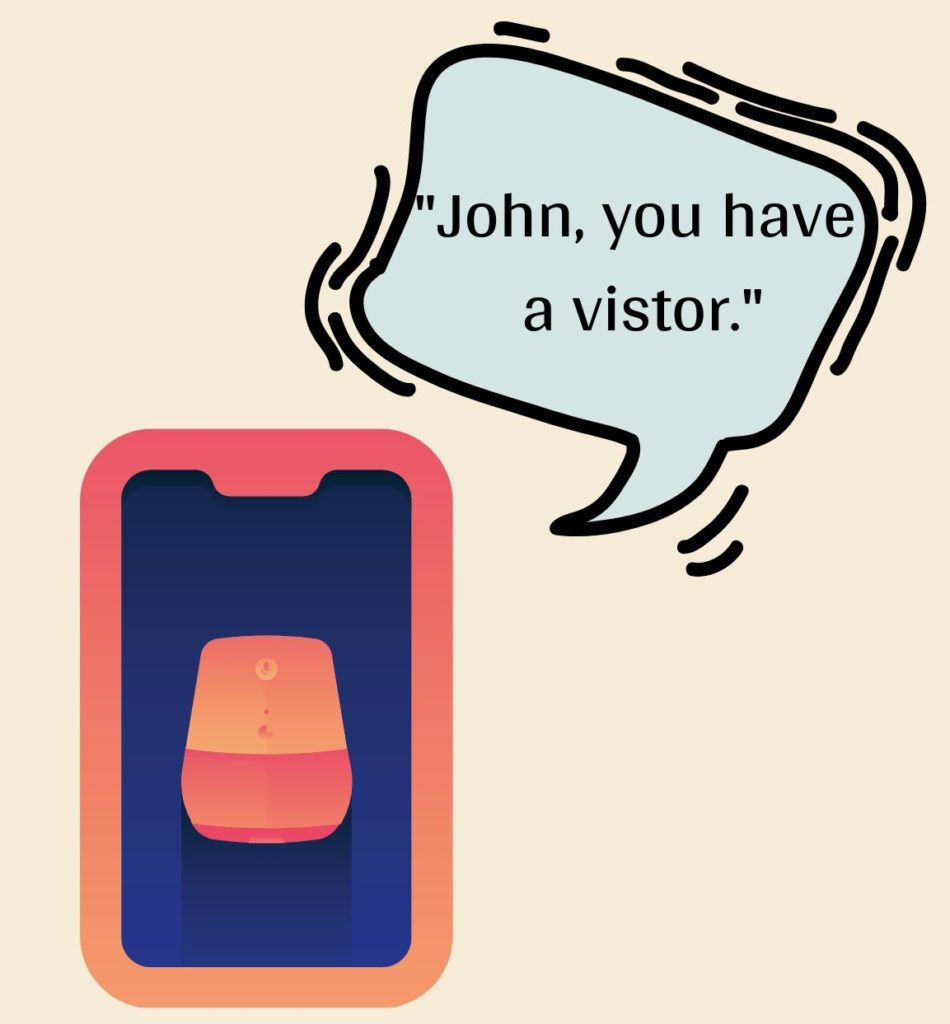
ដោយសារតែអ្នកនឹងមិនប្រើកណ្ដឹងដាច់ដោយឡែកសម្រាប់ Nest Hello របស់អ្នក អ្នកអាចប្រើ Google Assistant ដើម្បីបន្លឺសំឡេងកណ្ដឹង និងប្រកាសវានៅពេលដែលមាននរណាម្នាក់មកផ្ទះរបស់អ្នក។
អនុវត្តតាមជំហានខាងក្រោមដើម្បីធ្វើវា។
- បើកកម្មវិធី Google Home ។ ប្រសិនបើអ្នកមាន Google Home Hub ឬ Nest Hub សូមដំឡើងវាជាមួយកម្មវិធី Google Home ដោយធ្វើតាមការណែនាំនៅលើអេក្រង់។
- បន្ទាប់ពីដំឡើងកម្មវិធីហើយ សូមចុចលើ Add នៅផ្នែកខាងលើខាងឆ្វេងនៃអេក្រង់។ ជ្រើសរើស 'ដំឡើងឧបករណ៍' ហើយជ្រើសរើស 'បានដំឡើងអ្វីមួយរួចហើយ?'។
- ជ្រើសរើស Nest ពីបញ្ជី ហើយធ្វើតាមការណែនាំ។
- នៅក្នុងកម្មវិធី Nest សូមបើកការប្រកាសអំពីអ្នកទស្សនា។
- ចុចកណ្ដឹងទ្វារ នោះឥឡូវនេះ អ្នកនឹងអាចឮសំឡេងរោទិ៍ និងការប្រកាសដោយ Google Assistant ។
Nest Hello Indoor Chime មិនដំណើរការ
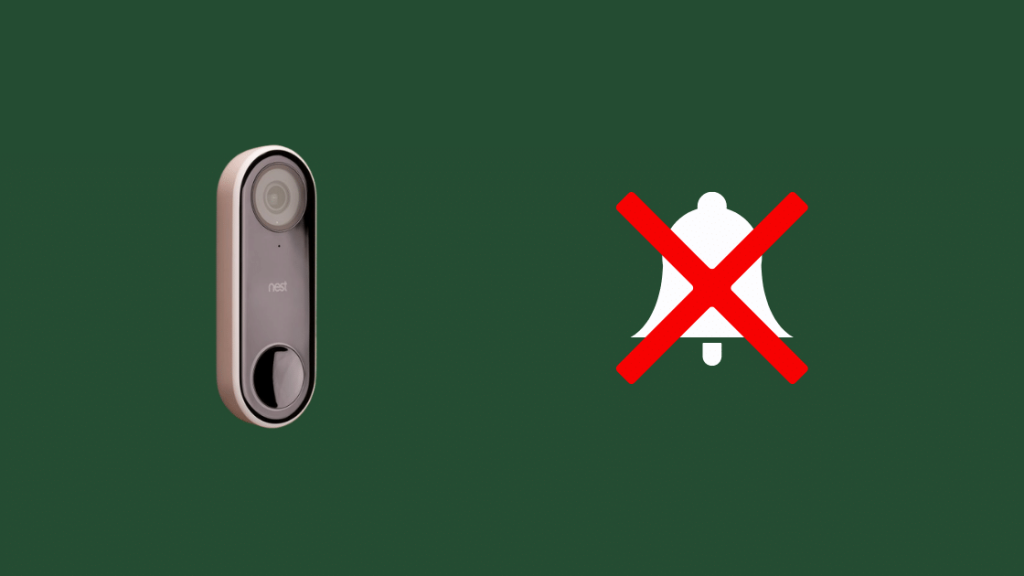
ប្រសិនបើ Nest Hello Indoor Chime របស់អ្នកមិនរោទិ៍ទេ ពិរុទ្ធជនអាចមានលក្ខណៈសាមញ្ញដូចដែលឧបករណ៍ភ្ជាប់ Nest Chime មិនទទួលបានថាមពលគ្រប់គ្រាន់ដើម្បីស្មុគស្មាញដូចបញ្ហាខ្សែភ្លើង។
Breaker/Power Outlet
ហ្វុយហ្ស៊ីបប្រហែលជាបានផ្លុំ ឬ Breaker Switch អាចនឹងដាច់ ដោយផ្ដាច់ភ្លើងក្នុងផ្ទះពីបណ្តាញអគ្គិសនី។
ការកំណត់កម្មវិធី
សំឡេងរោទិ៍អាចនឹងបិទនៅក្នុងកម្មវិធី , ឬការកំណត់ខុសអាចត្រូវបានអនុវត្តសម្រាប់កណ្ដឹងរបស់អ្នក។
បញ្ហាខ្សែភ្លើង
អាចមានការផ្តាច់ខ្សែនៅក្នុងសៀគ្វី Chime ឬសៀគ្វី Nest Hello ខ្លួនវាផ្ទាល់។
Incompatible Transformer
ប្លែងរបស់អ្នកអាចមិនបំពេញតាមតម្រូវការដើម្បីផ្តល់ថាមពលដល់ Nest Hello (16-24 V AC និងយ៉ាងហោចណាស់ 10 VA នៅអាមេរិកខាងជើង ឬ 12-24 V AC និងយ៉ាងហោចណាស់ 8 VA នៅអឺរ៉ុប)
លក្ខខណ្ឌអាកាសធាតុខ្លាំង
នៅក្រោមលក្ខខណ្ឌនៃកំដៅ ឬត្រជាក់ខ្លាំង Nest Hello នឹងបិទដោយស្វ័យប្រវត្តិដើម្បីការពារខ្សែភ្លើងពីការឡើងកំដៅខ្លាំង។ វាអាចបណ្តាលឱ្យវាឈប់ដំណើរការ។
តើត្រូវជួសជុលវាដោយរបៀបណា?
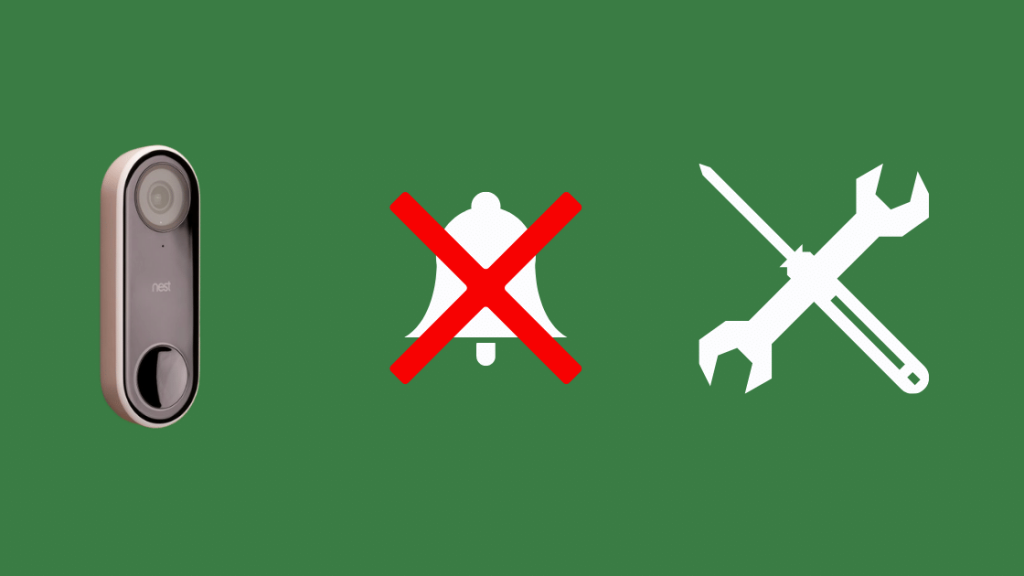
ការកំណត់កម្មវិធី
ប៉ះ ការកំណត់ នៅលើ អេក្រង់ដើមរបស់កម្មវិធី ហើយជ្រើសរើស Nest Hello។
ប្រសិនបើ ម៉ោងស្ងាត់ ត្រូវបានបើក សូមបិទវា ហើយពិនិត្យមើលរយៈពេលនៃសំឡេងរោទ៍ ដោយចុចលើវានៅក្នុងការកំណត់ Nest Hello។
ប្រសិនបើ អ្នកមានកណ្ដឹងមេកានិកដែលមានផ្នែកផ្លាស់ទី សូមបិទវា បិទ ហើយប្រសិនបើអ្នកមានកណ្ដឹងអេឡិចត្រូនិក សូមព្យាយាមកំណត់វាឱ្យយូរជាងនេះ ដើម្បីឱ្យអ្នកអាចឮវាកាន់តែប្រសើរ។
បញ្ហាខ្សែភ្លើង
ពិនិត្យមើលខ្សែភ្លើងនៅលើ Nest Hello និង Nest Chime Connector ដើម្បីប្រាកដថាមិនមានការតភ្ជាប់រលុង។
ពិនិត្យមើលថាតើផ្នែកលោហធាតុណាមួយដូចជាបន្ទះមូលដ្ឋានកំពុងឆក់ខ្សែភ្លើងដែរឬទេ។ ទៅនឹងការតភ្ជាប់មិនល្អ ហើយត្រូវប្រាកដថាមិនមានសៀគ្វីខ្លី។
Incompatible Transformer
អាស្រ័យលើភាពខុសគ្នាយ៉ាងខ្លាំងនៃសមត្ថភាពប្លែងរបស់អ្នកគឺមកពីតម្រូវការ អ្នកប្រហែលជាត្រូវជំនួសម៉ាស៊ីនបំប្លែងរបស់អ្នក។
សូមទាក់ទងអ្នកជំនាញក្នុងតំបន់ដើម្បីធ្វើរឿងនេះ ប្រសិនបើអ្នកមិនមានអារម្មណ៍ស្រួលក្នុងការធ្វើវាដោយខ្លួនឯង។
លក្ខខណ្ឌអាកាសធាតុខ្លាំង
នៅពេលណា សីតុណ្ហភាពស្នូលរបស់ Nest Hello ត្រឡប់មកកម្រិតធម្មតាវិញ វាគួរតែដំណើរការឡើងវិញដោយខ្លួនវាផ្ទាល់។
វិធីនេះ មិនចាំបាច់ធ្វើអ្វីទេ ហើយខណៈពេលដែលសំឡេងរោទ៍អាចមិនដំណើរការ ដរាបណា Nest Hello មានថាមពល និងត្រូវបានភ្ជាប់ទៅ Wi-Fi របស់អ្នក អ្នកនៅតែទទួលបានការជូនដំណឹងនៅលើទូរសព្ទរបស់អ្នកតាមរយៈកម្មវិធី Nest។
កម្មវិធីដំឡើង Nest Hello Pro៖ ភាពចាំបាច់?
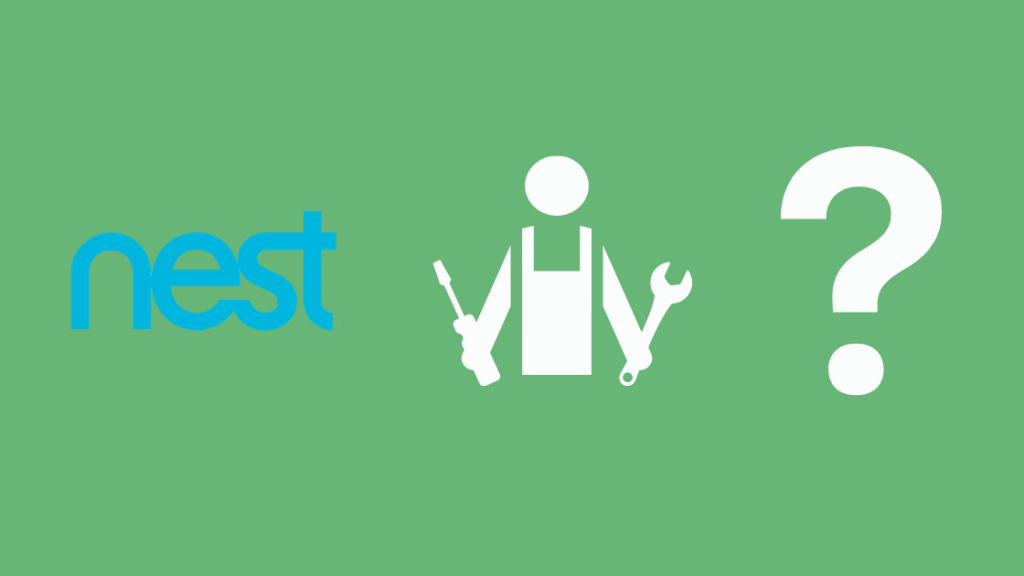
Nest Pros គឺជាអ្នកម៉ៅការឯករាជ្យដែលមិនមែនជា ចាំបាច់ត្រូវតែជាបុគ្គលិករបស់ Google ។
ប្រសិនបើអ្នកមិនពេញចិត្តនឹងទិដ្ឋភាព DIY ទាំងមូល ឬអ្នកមិនមានពេលនោះទេ ការជួល Nest Pro គឺជាគំនិតដ៏ល្អមួយ។
ទោះយ៉ាងណាក៏ដោយ ចាំបាច់ត្រូវធ្វើការឧស្សាហ៍ព្យាយាម និងពិនិត្យលើ Nest Pro បញ្ជាក់ពីអត្រា និងសេវាកម្ម និងពេលវេលារបស់ពួកគេសម្រាប់សេវាកម្មដំឡើង ដើម្បីឱ្យអ្នកទទួលបានកិច្ចព្រមព្រៀងដែលអ្នកពេញចិត្តជាមួយនឹងតម្រូវការរបស់អ្នក។
សេចក្តីសន្និដ្ឋាន
Nest Hello ជាធម្មតាត្រូវបានបំពាក់ដោយឧបករណ៍បំប្លែង និងកណ្ដឹង។
ទោះជាយ៉ាងណាក៏ដោយ អ្នកមិនចាំបាច់រំលងឧបករណ៍នេះទេ ដោយគ្រាន់តែអ្នកមិនមានកណ្ដឹងទ្វារ ឬកណ្ដឹងដែលមានស្រាប់។
Nest Hello អាចត្រូវបានរៀបចំយ៉ាងងាយស្រួលក្នុងរយៈពេលពីរបីនាទីដោយប្រើអាដាប់ទ័រថាមពលក្នុងផ្ទះ។
ភ្ជាប់វាជាមួយឧបករណ៍ Google ឬ Alexa របស់អ្នក ហើយវានឹងដំណើរការដូចវីដេអូធម្មតា

